
Inhoudsopgave:
- Auteur John Day [email protected].
- Public 2024-01-30 11:15.
- Laatst gewijzigd 2025-01-23 15:01.
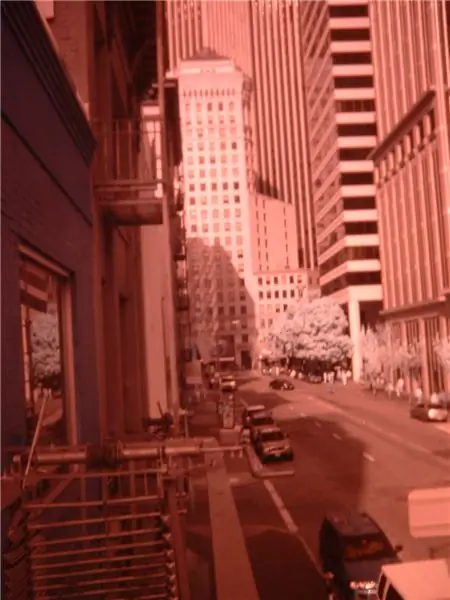


De afgelopen zeven jaar heb ik een kapotte digitale camera rondslingeren. Foto's maken kan nog wel, maar door een kapot scherm bijna niet te gebruiken. Het fundamentele probleem is dat het menu soms per ongeluk wordt ingeschakeld, en omdat ik het scherm niet kan zien, kan ik het menu niet uitschakelen en foto's maken (zonder de batterijen te verwijderen om de camera te resetten). Ik probeer al zo lang als ik me kan herinneren te bedenken wat ik met deze camera moet doen.
Ik overwoog een tijdje om hem om te bouwen naar een bijna-IR-camera, maar ik aarzelde om er nog een te maken nadat ik er al een had gemaakt voor 62 Projects to Make with a Dead Computer (p. 200). Ik veranderde echter van gedachten hierover toen ik hoorde dat het mogelijk was om het materiaal in diskettes te gebruiken als een zichtbaar lichtfilter (voor het bekijken in de buurt van IR-licht). Dit klonk echt cool en dus besloot ik dit eens te proberen. Dit werkt niet alleen volledig, het voegt ook een ander niveau van computerhergebruik toe aan de versie die in het boek wordt gedemonstreerd (omdat het een manier biedt om naast camera's ook diskettes opnieuw te gebruiken).
Het was leuk om foto's te maken en alle interessante resultaten te ontdekken wanneer ik de foto's thuis upload.
Stap 1: Ga spullen halen

Je zal nodig hebben:
Een verouderde digitale cameraEen disketteEen mini-schroevendraaiersetPinnenScharenLijm
Houd er rekening mee dat sommige links op deze pagina Amazon-affiliate links bevatten. Dit verandert niets aan de prijs van de te koop aangeboden artikelen. Ik verdien echter een kleine commissie als je op een van die links klikt en iets koopt. Dit geld herinvesteer ik in materialen en gereedschappen voor toekomstige projecten. Als u een alternatieve suggestie wilt voor een leverancier van een van de onderdelen, laat het me dan weten.
Stap 2: Maak een zichtbaar lichtfilter



U kunt een filter voor zichtbaar licht maken met behulp van het plastic dat in de meeste diskettes zit.
Scheur de diskette uit elkaar en pas op dat je geen vingerafdrukken op de plastic disk krijgt.
Pak de schijf en knip een klein plastic vierkantje uit dat iets groter is dan je CCD.
Stap 3: Open de zaak



Open je cameratas. Leg je schroeven ergens veilig opzij.
Stap 4: Zoek de lensconstructie




Zodra de behuizing is geopend, zoekt u de lenseenheid aan de voorkant van de camera.
Stap 5: Zoek de CCD



Maak de lenseenheid voorzichtig los van de printplaat om de CCD-chip te vinden. Leg deze schroeven ook op een veilige plek opzij.
Stap 6: Verwijder het IR-lichtfilter


Het zichtbare lichtfilter is een dun stuk glas dat zich direct boven op de CCD of achter de laatste lens van de assemblage bevindt. Het is gemakkelijk te herkennen omdat het er roodachtig tot paarsachtig uitziet en van kleur verandert wanneer het wordt gedraaid.
Pak het eenvoudig met uw vingers los (zorg ervoor dat u de CCD/lenzen niet aanraakt).
Uw camera laat nu IR-licht door naar de sensor.
Stap 7: bevestig uw zichtbare lichtfilter



Plaats het zichtbare lichtfilter dat u zojuist hebt gemaakt over de CCD.
Gebruik je speld om een paar kleine druppels lijm in elke hoek te plaatsen om het op zijn plaats te houden.
Stap 8: Zet het weer in elkaar




Wanneer de lijm is opgedroogd, zet u de camera weer in elkaar met behulp van alle schroeven die u eerder opzij hebt gezet.

Vond je dit nuttig, leuk of vermakelijk? Volg @madeineuphoria om mijn laatste projecten te zien.
Aanbevolen:
Aan de slag met de M5StickV AI + IOT-camera: 6 stappen (met afbeeldingen)

Aan de slag met de M5StickV AI + IOT-camera: kort overzicht De M5StickV is een kleine AI + IOT-camera met een diameter van bijna 2 munten. degelijke specificaties. De camera wordt aangedreven door ongelooflijke
GEMOTORISEERDE CAMERA SLIDER MET TRACKING SYSTEEM (3D geprint): 7 stappen (met afbeeldingen)

GEMOTORISEERDE CAMERASCHUIF MET TRACKINGSYSTEEM (3D-geprint): In principe zal deze robot een camera/smartphone op een rail verplaatsen en een object "volgen". De locatie van het doelobject is al bekend bij de robot. De wiskunde achter dit volgsysteem is vrij eenvoudig. We hebben een simulatie gemaakt van het volgproces
Een computer demonteren met eenvoudige stappen en afbeeldingen: 13 stappen (met afbeeldingen) Antwoorden op al uw "Hoe?"

Een computer demonteren met eenvoudige stappen en afbeeldingen: dit is een instructie over het demonteren van een pc. De meeste basiscomponenten zijn modulair en gemakkelijk te verwijderen. Wel is het belangrijk dat je er goed over georganiseerd bent. Dit zal helpen voorkomen dat u onderdelen kwijtraakt, en ook bij het maken van de hermontage e
Apple Floppy Amp: 8 stappen (met afbeeldingen)

Apple Floppy Amp: Ik heb een oude 5,25" gevonden diskettestation in een kringloopwinkel voor $ 5,99. Het deed me denken aan mijn Apple IIe-jeugd, dus ik kocht het uiteindelijk zonder te weten wat ik ermee ging doen. Ik ben een fan van anachronisme (schaamteloze plug: zie retro hifi instructable) en
Floppy Disk Bag: Schijf installeren 2: 21 stappen (met afbeeldingen)

Floppy Disk Bag: Installeer Disk 2: Bijna twee jaar geleden begon ik te werken aan mijn eerste floppy disk-tas (tweede foto) en vervolgens aan mijn eerste instructable. In die twee jaar is de tas over de hele wereld geblogd, een instructables.com-wedstrijd en verschillende kunstprijzen gewonnen, b
